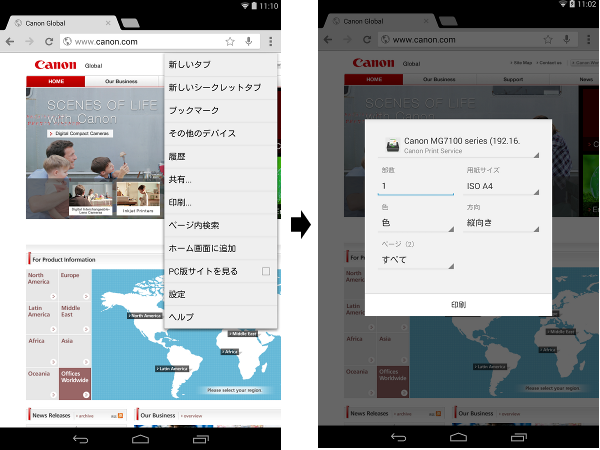Android4.4(KitKat)用 印刷プラグイン Canon Print Service


Canon Print Serviceを使えば、Android4.4(KitKat)搭載のスマートフォンやタブレットからWi-Fi経由でキヤノン製プリンターに印刷できます。
おもな特長
-
Android OS の印刷機能に対応するアプリから、ファイルを印刷可能
-
両面設定、印刷部数、用紙サイズ、カラーモードなどのプリント設定が可能
-
ネットワーク上にあるキヤノンデバイスの自動探索が可能
基本情報
対応端末
Android 4.4.2(KitKat)以上の端末
-
※
Android5.0(Lollipop)経由でプリントする際、意図した通りに印刷出来ないことがあります。
-
※
SELPHYプリンターはAndroid5.0(Lollipop)経由でプリントする際、正しく印刷ができない状況です(2015年1月現在)。
対応アプリケーション
ドライブ、Chrome、ギャラリー、写真、QuickOffice、Gmail(2015年5月時点)
対応機種
- PIXUSシリーズ
- XK70/XK50/TS9030/TS8130/TS8030/TS6130/TS6030/TS5130/TS5030/TS3130/MG8230/MG8130/MG7730/MG7730F/MG7530/MG7530F/MG7130/MG6930/MG6730/MG6530/MG6330/MG6230/MG6130/MG5730/MG5630/MG5430/MG5530/MG5330/MG5230/MG4230/MG4130/MG3630/MG3530/MG3230/MG3130/MX923/MX893/MX883/MX870/MX523/MX513/MX420/MX350/MP990/MP640/MP560/iP8730/iP7230/iP110/iX6830/PRO-10S/PRO-10/PRO-100S/PRO-100
- MAXIFYシリーズ
- MB5430/MB5330/MB5130/MB5030/MB2730/MB2330/MB2130/MB2030/iB4130/iB4030
- imagePROGRAF
- PRO-1000
- Satera LASER BEAM PRINTER/LASER SHOT
-
LBP9950Ci/LBP9900Ci/LBP9660Ci/LBP9650Ci/LBP9600C/LBP961Ci/LBP9520C/LBP9510C/LBP9500C/
LBP8900/LBP8730i/LBP8720/LBP8710/LBP8710e/LBP8630/LBP8620/LBP8610/LBP863Ci/LBP862Ci/LBP861C/LBP853Ci/LBP852Ci/LBP851C/
LBP843Ci/LBP842C/LBP841C/LBP8100/LBP7700C/LBP7600C/LBP722Ci/LBP712Ci/LBP7110C/
LBP7100C/LBP6710i/LBP6700/LBP674C/LBP672C/LBP671C/LBP6600/LBP664C/LBP662C/LBP661C/LBP654C/LBP652C/LBP651C/LBP6240/LBP6230/LBP622C/LBP621C/LBP612C/LBP611C/LBP6040/
LBP5910F/LBP5910/LBP5400/LBP4510/LBP4500/LBP453i/LBP452/LBP451/LBP451e/LBP443i/LBP442/LBP441/LBP441e/LBP411/LBP3980/LBP3970/LBP3950/
LBP3930/LBP3920/LBP3910/LBP3900/LBP362i/LBP361i/LBP352i/LBP351i/LBP3410/LBP322i/LBP321/LBP312i/LBP252/LBP251/LBP244/LBP241/LBP162/LBP161/LBP122/LBP121 - SELPHY
- SELPHY CP900/SELPHY CP910
- Satera MULTI FUNCTION PRINTER
-
MF9220Cdn/MF8570Cdw/MF8530Cdn/MF8380Cdw/MF8340Cdn/MF8280Cw/MF8230Cn/
MF8080Cw/MF8040Cn/MF7455N/MF7430※1/MF755Cdw/MF753Cdw/MF751Cdw/MF735Cdw/MF733Cdw/MF731Cdw/MF6880dw/MF6780dw/MF656Cdw/MF654Cdw/MF634Cdw/MF632Cdw/MF511dw/MF4890dw/MF4870dn/MF467dw/
MF4580dn/MF4570dn/MF4420n/MF417dw/MF273dw/MF272dw/MF269dwII/MF266dnII/MF265dwII/MF249dw/MF245dw/MF236n/MF244dw/MF242dw/MF229dw/MF226dn/MF222dw/MF224dw/MF216n
- Canofax
- L1000※2
- imagePRESS
- iPR C800/iPR C700/iPR C700L/iPR C650
- imageRUNNER ADVANCE
-
iR-ADV C9280 PRO/iR-ADV C9270 PRO/iR-ADV C9075 PRO/iR-ADV C9065 PRO/iR-ADV C7270/
iR-ADV C7260/iR-ADV C7065/iR-ADV C7055/iR-ADV C5560/iR-ADV C5560F/
iR-ADV C5550/iR-ADV C5550F/iR-ADV C5540/iR-ADV C5540F/iR-ADV C5535/iR-ADV C5535F/
iR-ADV C5255/iR-ADV C5255F/iR-ADV C5250/iR-ADV C5250F/iR-ADV C5240/iR-ADV C5240F/
iR-ADV C5235/iR-ADV C5235F/iR-ADV C5051/iR-ADV C5051F/iR-ADV C5045/iR-ADV C5045F/
iR-ADV C5035/iR-ADV C5035F/iR-ADV C5030F/iR-ADV C5030/iR-ADV C350F/
iR-ADV C3330/iR-ADV C3330F/iR-ADV C3320F/iR-ADV C2230F/iR-ADV C2220/iR-ADV C2220F/
iR-ADV C2218F-V/iR-ADV C2030/iR-ADV C2030F/iR-ADV C2020/iR-ADV C2020F/
iR-ADV 8205 B/iR-ADV 8205 PRO/iR-ADV 8295 B/iR-ADV 8295 PRO/
iR-ADV 8285 B/iR-ADV 8285 PRO/iR-ADV 8105 B/iR-ADV 8105 PRO/
iR-ADV 8095 B/iR-ADV 8095 PRO/iR-ADV 8085 B/iR-ADV 8085 PRO/
iR-ADV 6275/iR-ADV 6265/iR-ADV 6255/iR-ADV 6075/iR-ADV 6065/iR-ADV 6055/
iR-ADV 4245/iR-ADV 4245F/iR-ADV 4235/iR-ADV 4235F/iR-ADV 4225/iR-ADV 4225F/
iR-ADV 4045/iR-ADV 4045F/iR-ADV 4035/iR-ADV 4035F/iR-ADV 4025/iR-ADV 4025F
- Color imageRUNNER
-
iR C6880N/iR C6870N/iR C6870/iR C5880N/iR C5870N/iR C5870/iR C5185N/iR C5185/
iR C5180N/iR C5180/iR C4580F/iR C4580/iR C4080F/iR C4080/iR C3880F/iR C3880/
iR C3580F/iR C3580/iR C3380F/iR C3380/iR C3170F/iR C3170/iR C3080F/iR C3080/
iR C2880F/iR C2880/iR C2570F/iR C2570/iR C2550F/iR C2110N/iR C2110F
- imageRUNNER/MEDIO
-
iR7105i/iR7095i/iR7086N/iR7105B/iR7086B/iR5075N/iR5065N/iR5065/iR5055N/iR5055/
iR3245F/iR3245/iR3235F/iR3235/iR3225F/iR3225
-
※1
別途、「ネットワークインターフェースボード・H1」が必要です。
-
※2
別途、オプションの「ネットワークプリント拡張キット」が必要です。
マニュアル
- 作成者
- キヤノン株式会社
- 掲載者
- キヤノンマーケティングジャパン株式会社
- 転載条件
- 許可無く転載不可
-
※
本取扱説明書はLBP/iR-ADV/imagePRESS/SateraMFP/Canofax向けです。
-
※
その他、本文中に記載されている社名や商品名は、各社の登録商標または商標です。
ご利用方法
-
ご使用になられたいタブレットやスマートホンからGoogle Playを起動し「Canon Print Service」を検索してインストールしてください。
-
対応のアプリケーションから印刷を行う
- 写真の印刷の場合 例:ギャラリー
-
- 印刷したい写真を選び、メニューから「印刷」を選択
-
印刷するプリンターを選び、印刷設定を確認して印刷ボタンを押す
(プリンターとスマートホンやタブレットがWi-Fi接続されている必要があります)
ギャラリー スマートフォン画面例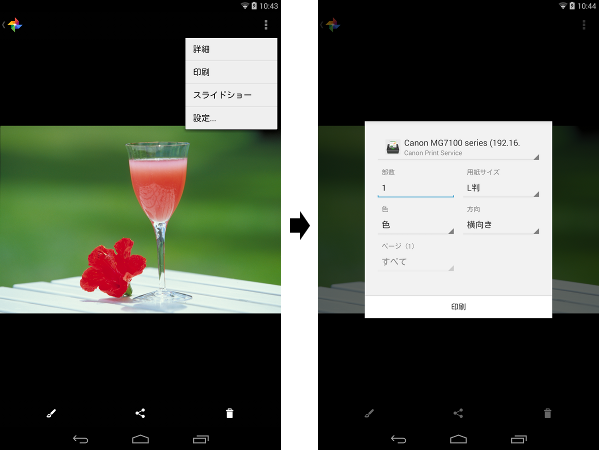
- WEBの印刷の場合 例:Chrome
-
- 印刷したい写真を選び、メニューから「印刷」を選択
-
印刷するプリンターを選び、印刷設定を確認して印刷ボタンを押す
(プリンターとスマートホンやタブレットがWi-Fi接続されている必要があります)
Chrome スマートフォン画面例